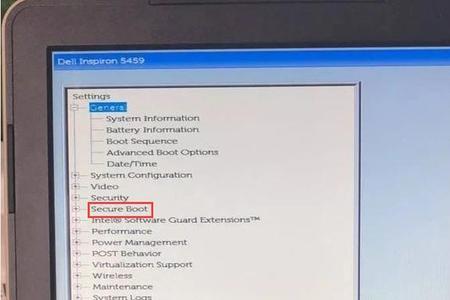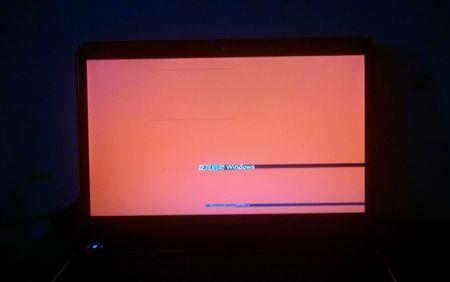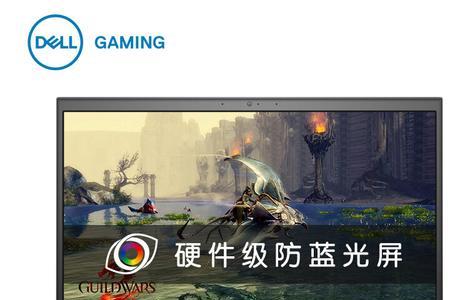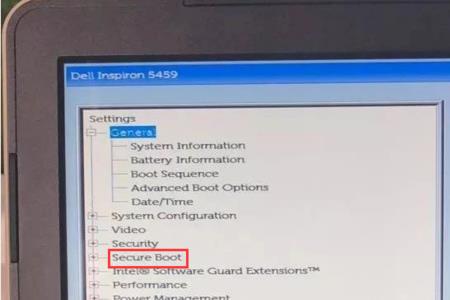一、首先,启动戴尔电脑,打开windows10电脑系统,在电脑桌面左下角找到“开始”,进入开始菜单。
二、然后,在弹出开始菜单中选择“设置”标志,点击打开。
三、然后,在“设置”的界面中找到“更新和安全”选项,点击打开。
四、然后,在“更新和安全”窗口中找到“恢复”,点击打开。
五、然后,点击“开始”按钮,点击打开。
六、然后,选择“删除所有内容”或者“保留我的文件”。
七、最后,点击“初始化”,戴尔电脑恢复出厂设置,问题解决。
以上就是戴尔电脑一键恢复出厂设置的方法。
戴尔电脑怎样一键恢复出厂设置
1、按WIN+C然后点击超级按钮条上的设置,然后按住SHIFT键,并点击“电源”按钮,就是我们关机用的按钮,并选择重启(Win8.1 updata用户也可以在开始屏幕按住shift 然后点击电源按钮选择重启)
2、电脑重启后会到高级启动界面,我们再点击“疑难解答”
3、接下来我们再点击“Dell backup and Recovery”
4、这时就进入到DELL恢复Win8.1系统的界面了,系统将会自动检查,看看智能修复选项可以解决这个问题
5、检测完成后,再点击“下一步”,之后你会看到列表中有一个出厂备份文件,选择后再点击下一步
6、这时系统会提示我们选择“保留个人文件”或“不保留”,如果没什么重要程序文件可以选择不保留,更干净点,否则请保留
7、接下来就开始了win8.1系统的恢复过程,整个过程大至需要10-15分钟,恢复完成后重启即可。
戴尔电脑怎样一键恢复出厂设置
您好戴尔电脑恢复出厂设置的方法如下:(1)、开机进入系统前,按F8,进入Windows 7的高级启动选项,选择“修复计算机”。(2)、选择键盘输入方法。(3)、如果有管理员密码,需要输入如果没有设置密码,直接“确定”即可。(4)、进入系统恢复选项后,选择“Dell DataSafe 还原和紧急备份”。(5)、选择“选择其他系统备份和更多选项”,点击“下一步”。(6)、选择“还原我的计算机”,点击“下一步”。(7)、选择正确的出厂映像后,点击“下一步”就可以开始恢复系统到出厂状态。注意,在恢复过程中,笔记本需要连接适配器。完成后,重启电脑即可。